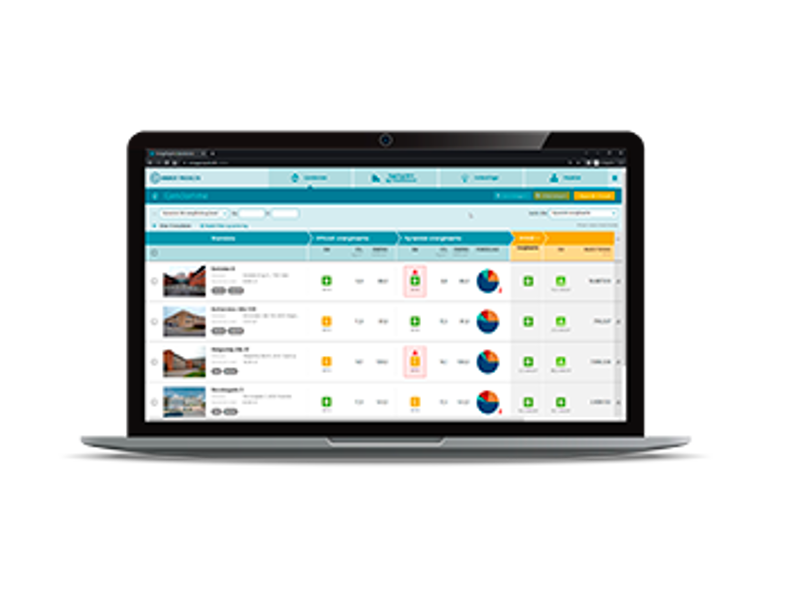Sagsoprettelse & -styring
Hvad betyder funktionerne i sagsoversigten?
På sagsoversigten danner du dig overblikket.
Det er her du altid tager udgangspunkt for indtastningen af dine beregninger og løbende danner dig et overblik over både kladde- og afsluttede sager.
Det er herfra du kan oprette sager, tilgå funktioner for at ændre opsætning og udføre andre administrative opgaver.
Herunder har vi med talangivelse forsøgt at inddele sagsoversigten, så vi detaljeret kan beskrive indhold og muligheder:
- Fanen "Funktioner" hvor du som administrator kan ændre opsætning og udføre andre administrative opgaver.
- "Slet", "Duplikér", "Send til anden bruger", "Send til Energy10 Mobile" eller "Send til EnergyProjects".
- Søgefelter, der kan hjælpe med at finde dine sager, ud fra lige præcis de søgemuligheder, der passer dig bedst.
- Skift imellem mapper for kladdesager, afsluttede sager, skabelonsager, overførte og slettede sager.
- Det gule område til højre i programmet er hjælp, der anviser og henviser til beregningsmetoder for det enkelte felt hele vejen igennem programmet.
- Den grå fane under den gule viser statusbeskeder, når du indberetter til Energistyrelsen, genererer datasætudtræk og lignende.
- Ud for fanen "Oversigt" findes der en 'hurtigknap', der kan anvendes i sager med flere bygninger. Det er let at skifte til samme fane i en anden bygning på samme sag.
- I dette område vises der løbende en beregning for status og forslag af sagen. Derved kan man følge med i energimærkets løbende udvikling.
- Når der er tastet nok data til at beregne punkt 8, vil man i den tilhørende menu - ved at klikke på 'hurtigknappen' ved siden af beregningsresultatet, kunne se hvor langt man er fra et bedre eller dårligere energimærkningsbogstav.
- Du kan altid åbne rapporten på den sag du har markeret i sagsoversigten, ved at klikke på "Åbn rapporten".
- Nederst til venstre findes området, der giver dig links til vores support, gældende håndbog for energikonsulenter og brugermanualer.
Forståelse af programmets layout - røde, gule og grønne farver
Felter der er nødvendige i rapportens output, både i form af tekst og beregning, kan være angivet med en rød markering.
Det betyder at området enten mangler en indtastning, eller at en indtastning er ugyldig.
Du kan derfor ikke forvente at programmet anviser dig en korrekt beregning, før disse felter er helt udfyldte. Desuden vil du faktisk ikke kunne indberette din sag, så længe den indeholder disse røde fejlmarkeringer – udelukkende for din egen skyld, så du ikke indberetter en sag med åbenlyse fejl.
På denne måde hjælper Energy10 dig med at sikre et minimums kvalitetsniveau.
I programmet vil du også opleve gule markeringer. Dette er blot en høflig reminder om, at du måske skal huske at tage stilling til enkelte, men betydningsfulde vurderinger for sagens samlede resultat.
Når sagen er blevet udfyldt med de basalt nødvendige beregningsmæssige felter, og der ikke længere er anledning til de gule valideringer, så vil punktet skifte til en grøn markering.
Hvis der er gule eller røde markeringer, kan du let via disse farver navigere dig frem til den fane, som indeholder en fejl eller mangel, der skal tages stilling til.
Bemærk at vi har sikret en god markering af ikonerne, så man som farveblind også kan navigere og anvende hjælpen.
- Rød farve med fejl/mangel er en trekant der vender pilen nedad.
- Gul farve med validering/høflig reminder er en trekant der peger pilen opad.
- Grøn farve der viser at alt er OK er markeret med en cirkel.
Fandt du ikke dit svar?
Så kontakt os på 7022 9310 eller support@nrgisystems.dk.

Jacob Nørgaard Hansen